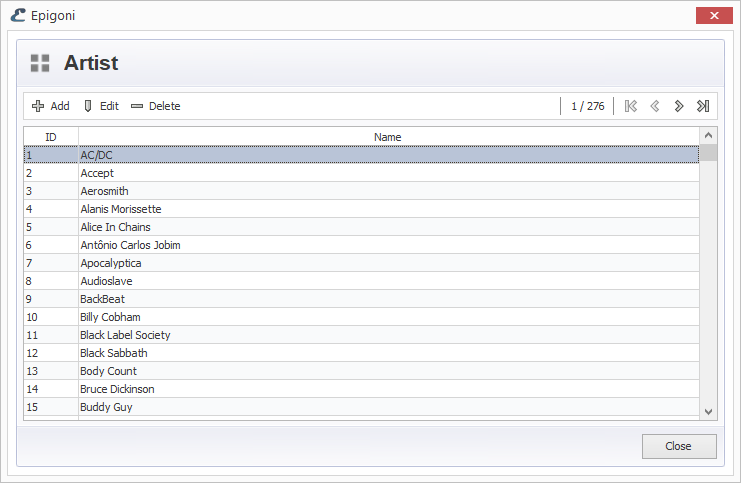Membuat Data Package Baru¶
Pada bagian sebelumnya, yaitu Create Data Package, Form, and Action, diuraikan bagaimana membuat Data Package dengan cara dihasilkan (generated) dari dataset.
Pada bagian ini akan diuraikan langkah-langkah membuat Data Package dengan cara manual dari menu Data Packages itu sendiri.
Sebelum membuat datapackage, diasumsikan Datasets sudah dibuat terlebih dahulu. Setelah tersedia, ikuti langkah-langkah berikut.
Klik menu Data Packages.

sehingga tampil modul Data Packages seperti gambar berikut.
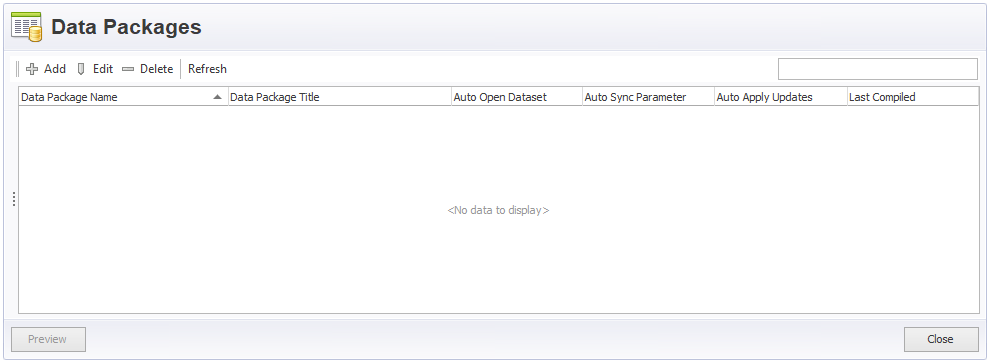
Klik tombol Add, dan tentukan nama data package pada inputan yang muncul seperti gambar berikut.
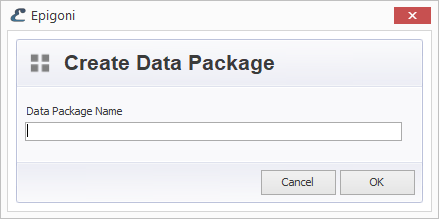
Edit data package yang telah dibuat, sehingga tampil Data Package Editor seperti gambar di bawah.
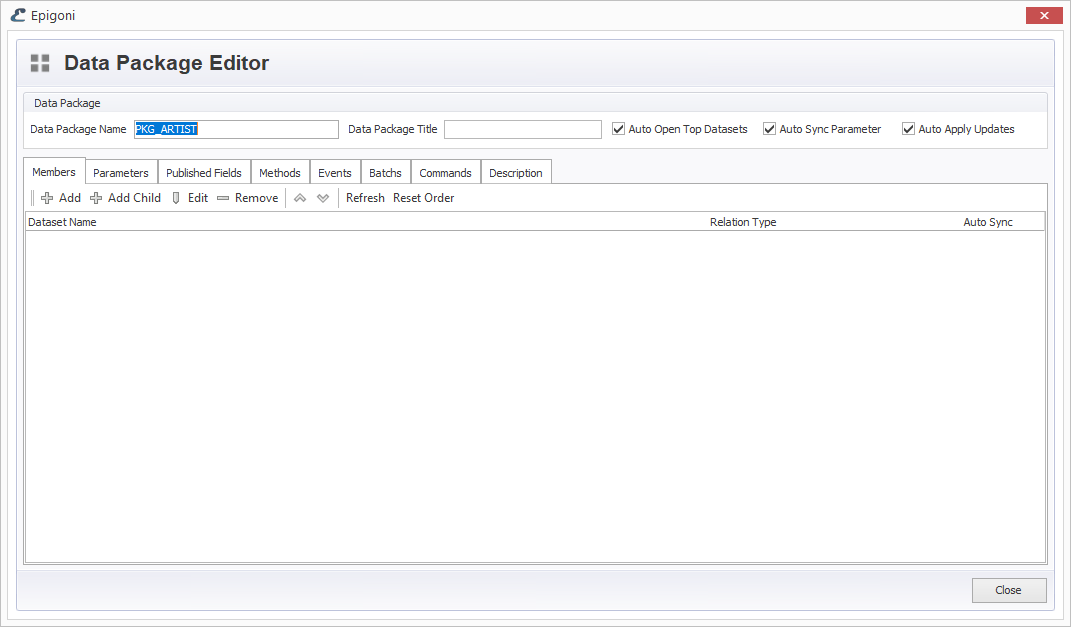
Isi Data Package Title sesuai dengan keperluan.
Pada tab Members, klik tombol Add sehingga tampil Data Package Member seperti gambar di bawah.
Kemudian, klik tombol […] pada edit box Dataset.
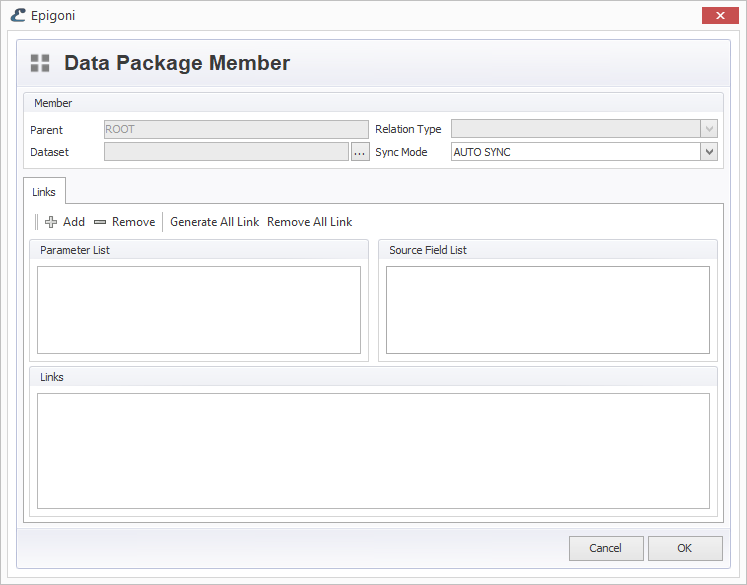
Pilih dataset yang dimaksud, kemudian klik tombol OK atau klik ganda pada dataset yang dipilih.
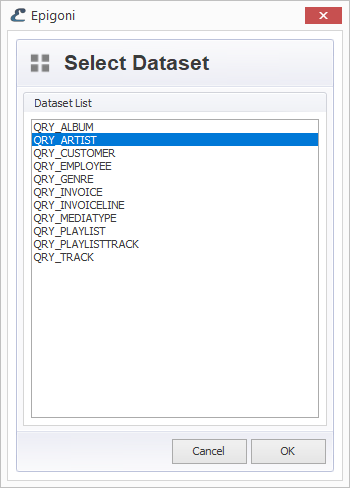
Pastikan edit box Dataset telah terisi dengan nama dataset yang dipilih pada Data Package Member, klik tombol OK.
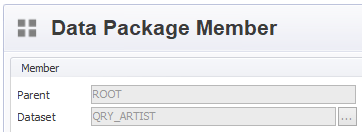
Kemudian klik tombol Close pada Data Package Editor.
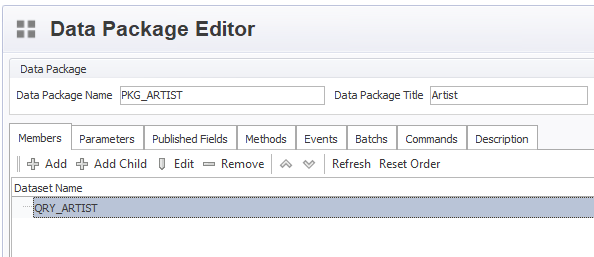
Sampai tahap ini Data Package telah berhasil dibuat.
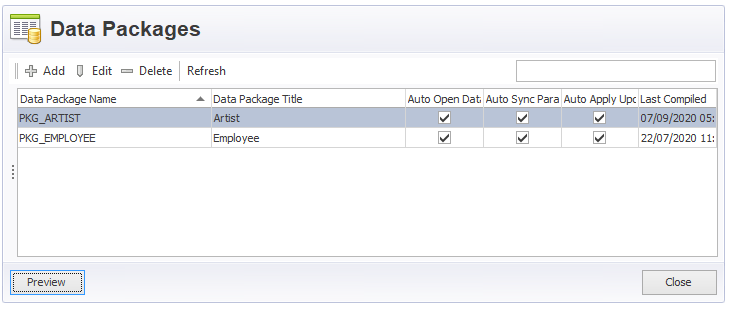
(Opsional) klik tombol Preview untuk memastikan Data Package berjalan dengan baik.